1、首先下载一下美图秀秀,如图双击打开。
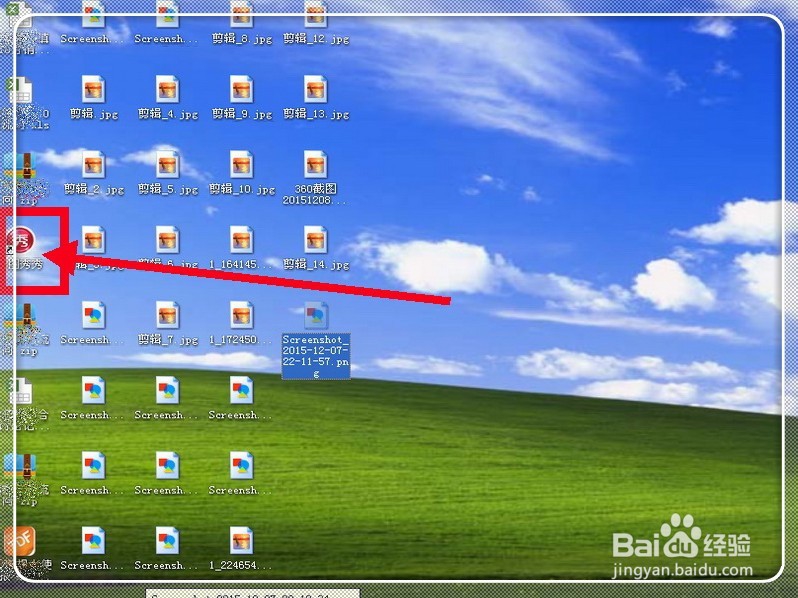
2、在美图秀秀图片编辑器中,点击拼图。
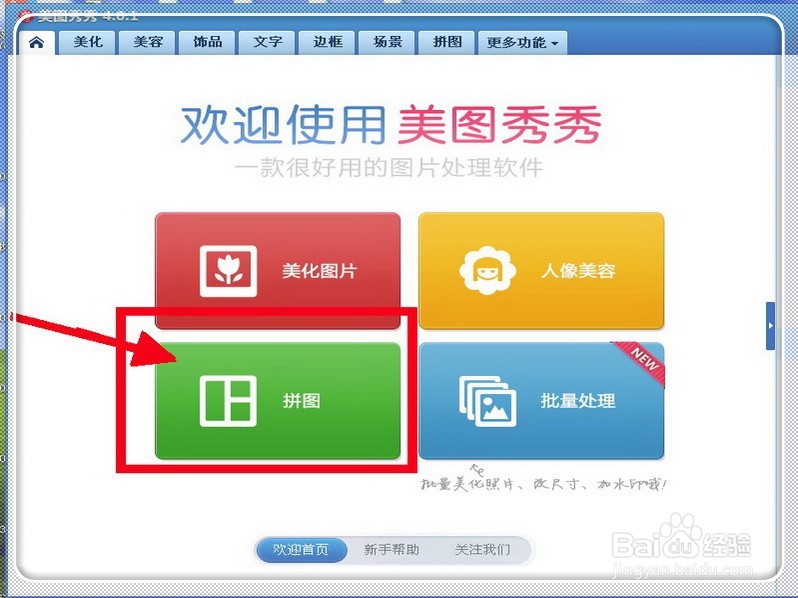
3、在拼图编辑中,点击添加图片
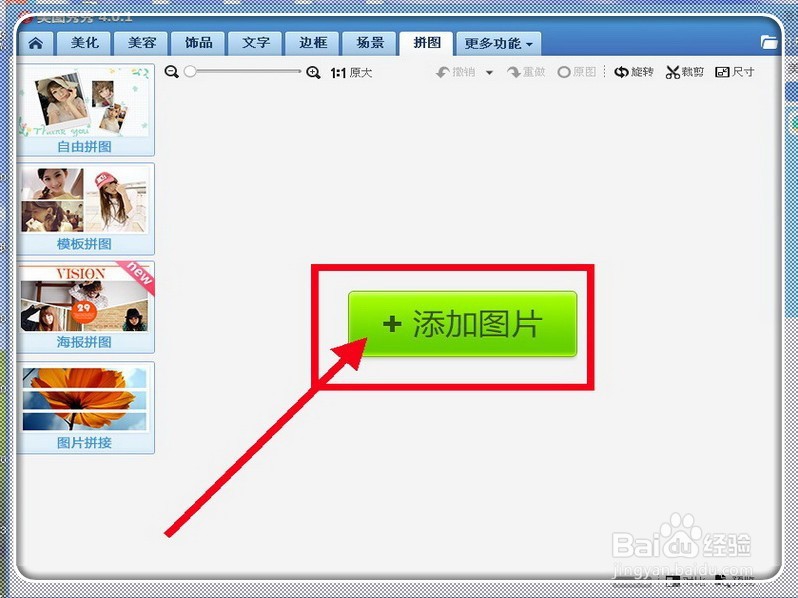
4、出现一个对话框,这时选择图片的保存位置。
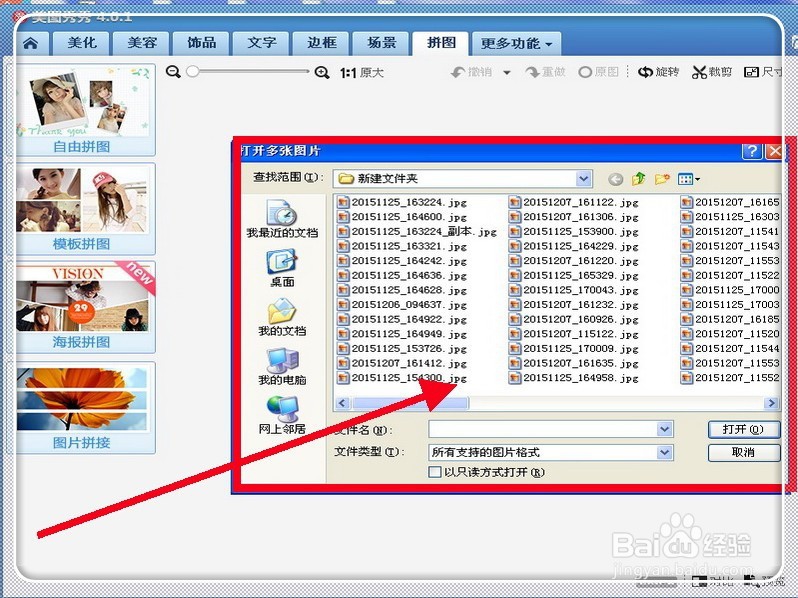
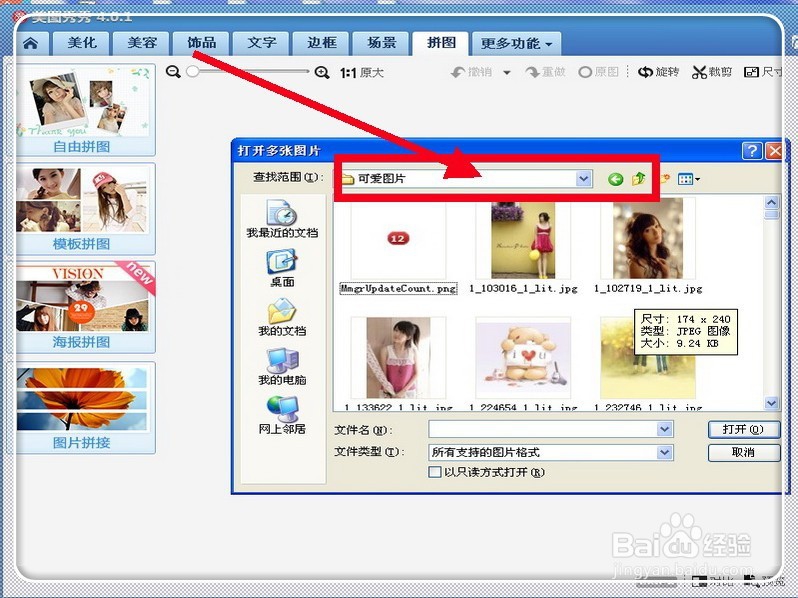
5、找到图片后,按住Ctrli 不放,用鼠标选择四张图片,点击确定。
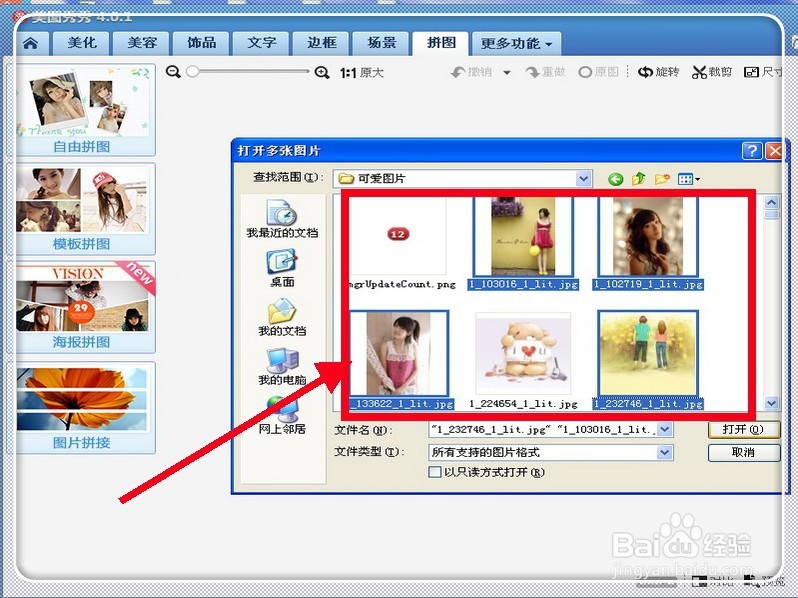
6、图片就到拼图编辑器中。
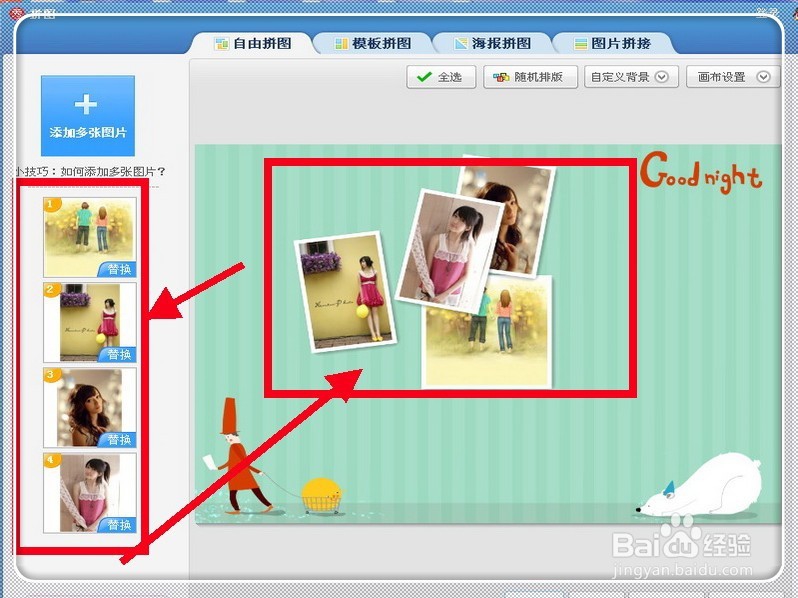
7、拼图的方式有:自由拼图、模板拼图、海报拼图、图片拼接,最常用的就是模板拼图。如图点击最上面的模板拼图
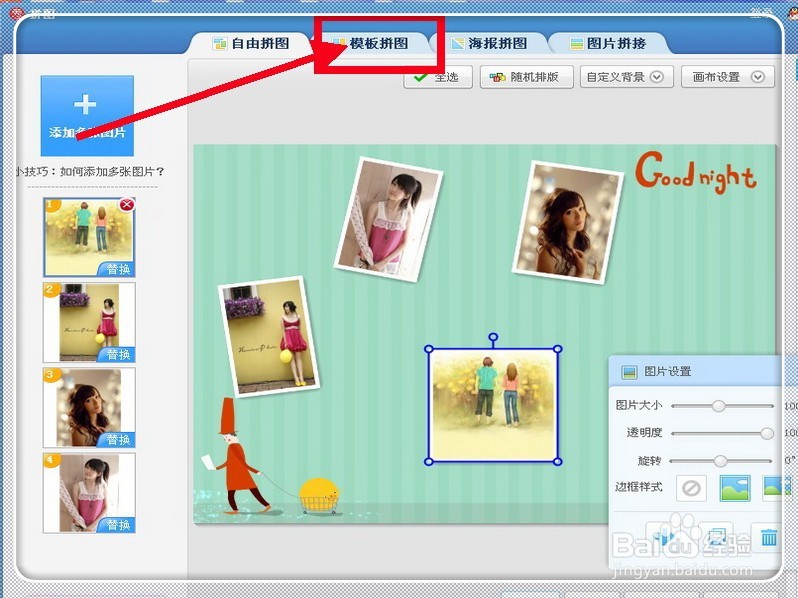
8、模板拼图右边有各种各样的拼图模板供你选择。
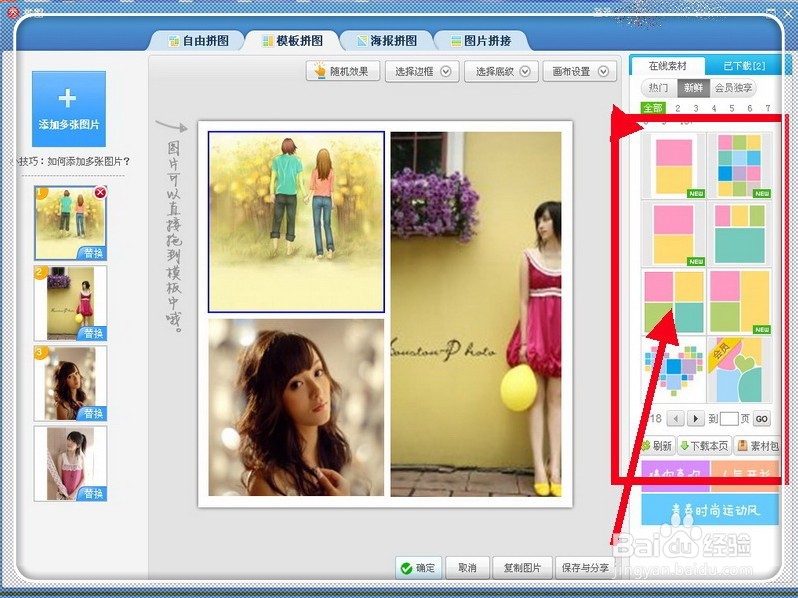
9、因为有四张图片,就选择有四个图片的模板。
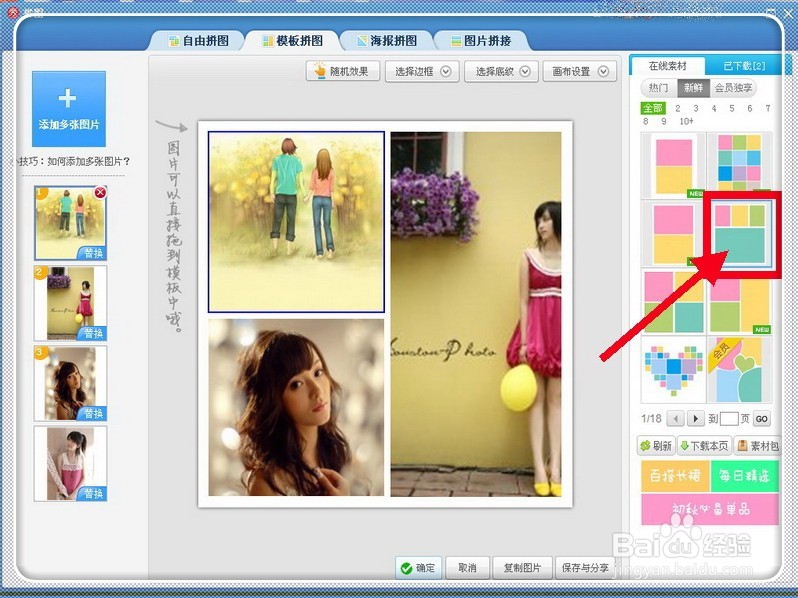
10、四张图片已经拼进图中,图屡阽咆忌片可以任意的用鼠标拖动变换位置。这时有一张连接的没有那么好,如图右边可以编辑图片的大小。
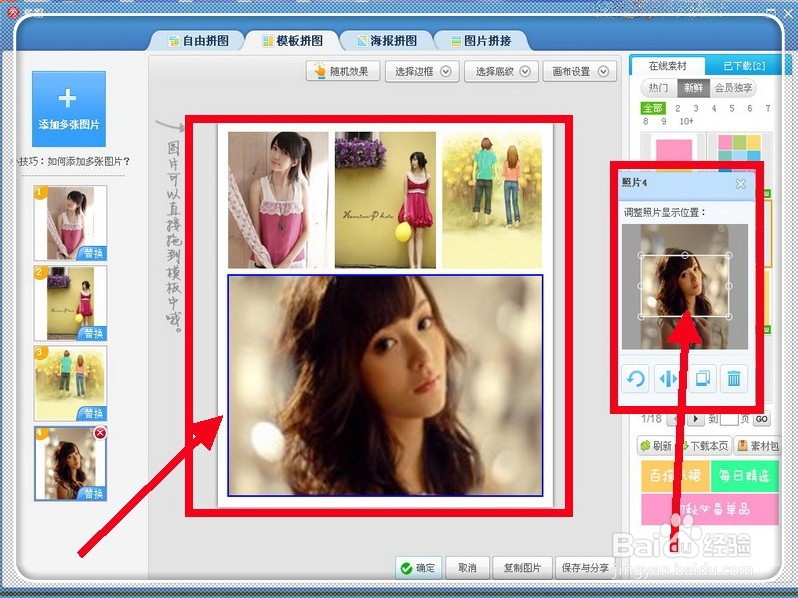
11、图片已经拼好了,点击保存
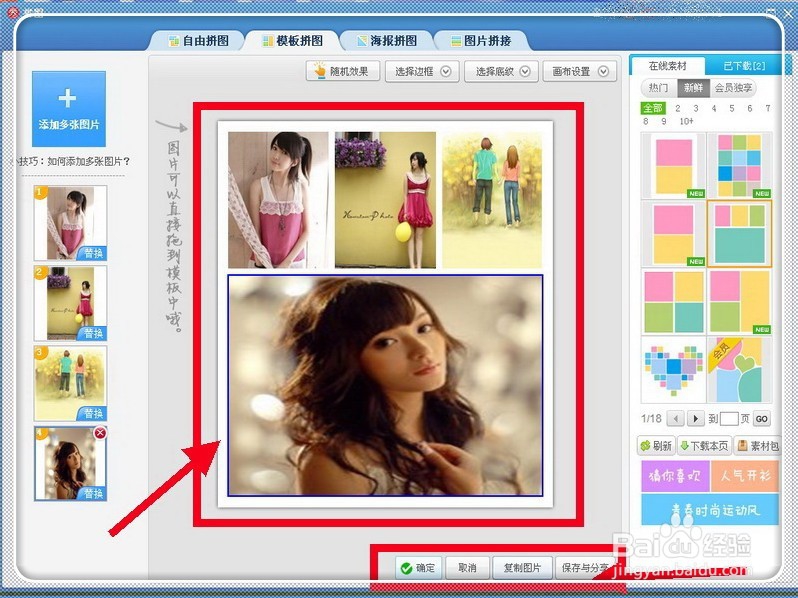
12、这时需要选择保存的位置和给图片命名,选择好后点击确定。
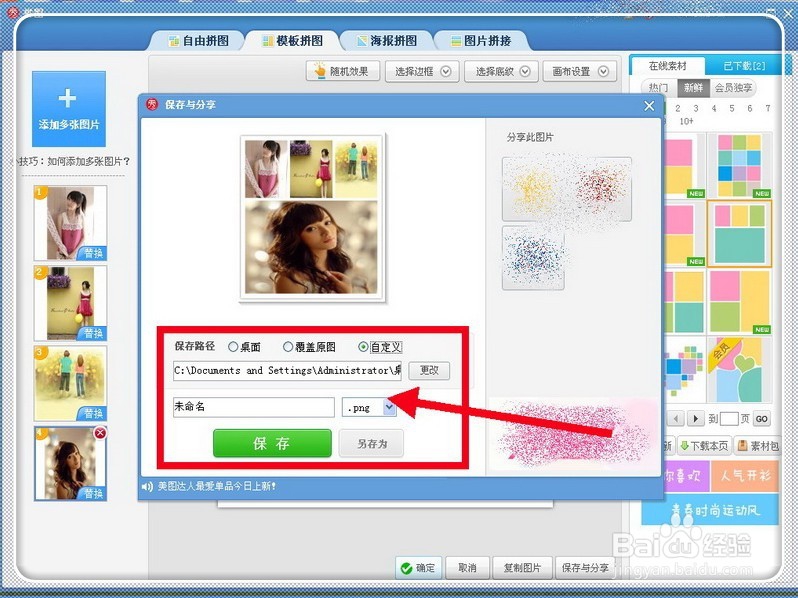
13、保存成功。
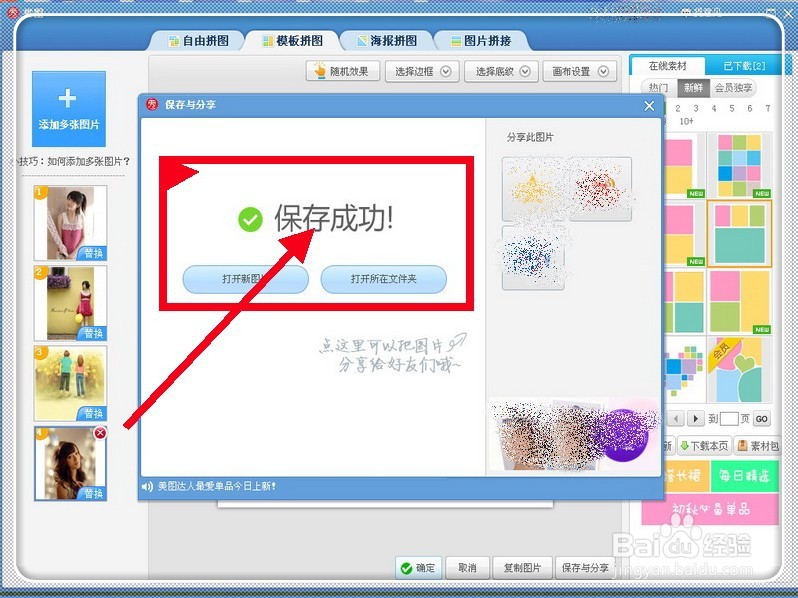
14、去看看刚拼成的图片的效果。
